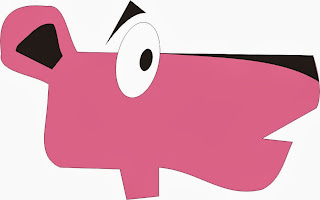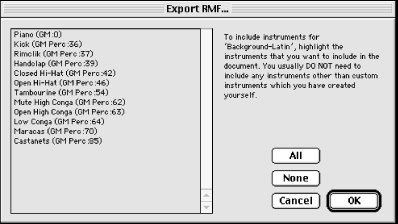CODIFICACIÓN DE LA INFORMACIÓN
SISTEMA BINARIO
Es un sistema que solo emplea dos dígitos: el 0 y el 1.
CONVERSIÓN DEL DECIMAL A BINARIO
Se divide sucesivamente entre 2 y se cogen los tres empezando desde abajo.
¡OJO! Hay que seguir dividiendo incluso cuando el dividendo sea 1.
CONVERSIÓN DE BINARIO A DECIMAL
Para pasar de binario a decimal hay que tranformar todos los 1 y 0 en potencias de base 2. Tras haberlas convertido en potencias de base 2, éstas hay que sumarlas, pero solo hay que sumar las potencias que sustituyen a los 1, los 0 no hay que sumarlos.
SISTEMA HEXADECIMAL
El sistema hexadecimal es un sistema que emplea 16 dígitos: los números del 0 al 9 y para sustituir los números 10, 11, 12, 13 14 y 15 se emplean las letras A (10), B (11), C (12), D (13), E (14) y F (15).
CONVERSIÓN DE DECIMAL A HEXADECIMAL
Para pasar de decimal a hexadecimal hay que dividir el número decimal entre 16 hasta que le cociente sea 0. Se cogen los restos empezando desde abajo.
CONVERSIÓN DE BINARIO A HEXADECIMAL
Para pasar de binario a hexadecimal hay que seguir una serie de pasos:
- Cogemos paquetes de 4 bits empezando por la derecha.
- Pasamos esos paquetes binarios de 4 bits a decimal.
- Pasar los números decimales a hexadecimales.
CONVERSIÓN DE HEXADECIMAL A BINARIO
Para pasar de hexadecimal a binario primero hay que convertir las letras a los números que corresponden. Después, esos números hay que convertirlos en grupos de cuatro números binarios (1 y 0) y después esos grupos hay que juntarlos obteniendo así el número binario.
CONVERSIÓN DE HEXADECIMAL A DECIMAL
Después de haber convertido el número hexadecimal a un número binario, ese número binario hay que convertirlo en un número decimal, es decir, para pasar de binario a decimal hay que tranformar todos los 1 y 0 en potencias de base 2. Tras haberlas convertido en potencias de base 2, éstas hay que sumarlas, pero solo hay que sumar las potencias que sustituyen a los 1, los 0 no hay que sumarlos.
Después el número 100111110010 hay que pasarlo a decimal convirtiendo cada dígito en una potencia de base 2 y después sumar las potencias de base 2 que sustituyen a los 1.